Schritt 3: Erstellen einer Gruppe zum Verwalten von Benutzern
In diesem Artikel verwenden Sie Intune, um eine Gruppe basierend auf einem vorhandenen Benutzer zu erstellen. Mit Gruppen können Sie Benutzer verwalten und den Zugriff Ihrer Mitarbeiter auf Ihre Unternehmensressourcen steuern. Bei diesen Ressourcen kann es sich um Teile des Intranets Ihres Unternehmens oder um externe Ressourcen wie SharePoint-Websites, SaaS-Apps oder Web-Apps handeln.
Hinweis
Verwenden Sie die Informationen in dieser Themenreihe, um zu versuchen, Microsoft Intune auszuwerten. Wenn Sie bereit sind, führen Sie den vollständigen Prozess aus, um Intune einzurichten. Weitere Informationen finden Sie unter Einrichten Microsoft Intune.
Wenn Sie über kein Intune-Abonnement verfügen, registrieren Sie sich für eine kostenlose Testversion.
Hinweis
Intune bietet die vorab erstellten Gruppen Alle Benutzer und Alle Geräte in der Konsole zur Vereinfachung mit integrierten Optimierungen an.
Voraussetzungen
- Microsoft Intune-Abonnement: Registrieren Sie sich für eine kostenlose Testversion.
- Um diesen Schritt auszuführen, müssen Sie einen Benutzer erstellen.
Melden Sie sich beim Microsoft Intune Admin Center an.
Melden Sie sich beim Microsoft Intune Admin Center als Intune-Administrator an. Wenn Sie ein Testabonnement für Intune erstellt haben, besitzt das Konto, mit dem Sie das Abonnement erstellt haben, die Rolle des Unternehmensadministrators.
Erstellen einer Gruppe
Sie erstellen eine Gruppe, die später in dieser Evaluierungsreihe verwendet wird. So erstellen Sie eine Gruppe:
Nachdem Sie das Microsoft Intune Admin Center geöffnet haben, wählen Sie Gruppen>Neue Gruppe aus.
Wählen Sie im Dropdownfeld Gruppentyp die Option Sicherheit aus.
Geben Sie im Feld Gruppenname den Namen für die neue Gruppe (z.B. Contoso-Tester) ein.
Fügen Sie eine Gruppenbeschreibung für die Gruppe hinzu.
Legen Sie den Mitgliedschaftstyp auf Zugewiesen fest.
Wählen Sie den Link unter Mitglieder aus, und fügen Sie mindestens ein Mitglied aus der Liste für die Gruppe hinzu.
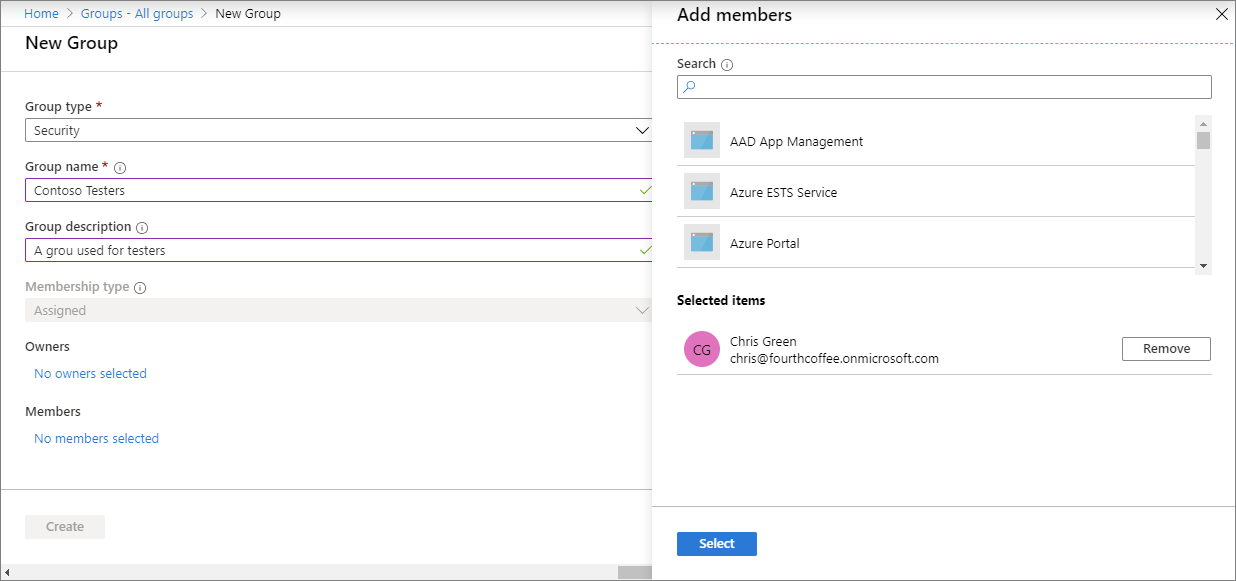
Klicken Sie auf Auswählen>Erstellen.
Nachdem Sie die Gruppe erfolgreich erstellt haben, wird sie in der Liste Alle Gruppen angezeigt.
Nächste Schritte
In diesem Artikel haben Sie Intune verwendet, um eine Gruppe basierend auf einem vorhandenen Benutzer zu erstellen. Weitere Informationen zum Hinzufügen von Gruppen zu Intune finden Sie unter Hinzufügen von Gruppen zum Organisieren von Benutzern und Geräten.
Um Microsoft Intune weiter auszuwerten, fahren Sie mit dem nächsten Schritt fort: